Quando si installa Windows XP su sistemi dotati di controller SATA (Serial ATA), può accadere che la procedura di setup del sistema operativo mostri il messaggio d’errore “Nessuna unità disco rigido installata nel computer.”.

Nel caso in cui dovesse comparire il messaggio riportato anche in figura, significa che – molto probabilmente – il controller SATA presente sul proprio sistema non è riconosciuto né correttamente supportato dall’installer di Windows XP.
Il problema è solitamente risolvibile ricorrendo al floppy disk fornito dal produttore del controller SATA. Tale dischetto dovrà essere inserito durante il setup del sistema operativo, previa pressione del pulsante F6 al momento della comparsa del messaggio “Per installare un driver SCSI o RAID di terze parti premere F6”.

E’ ovvio che il personal computer sul quale si sta installando Windows XP (si pensi alle situazioni in cui si voglia configurare simultaneamente XP su un sistema ove sia già preinstallato Vista; a tal proposito, suggeriamo di consultare questo articolo) dovrà disporre di un lettore floppy disk (nel caso in cui ne fosse sprovvisto, vedremo più avanti quale soluzione sia possibile adottare).
Il produttore del controller SATA in uso, in genere, mette a disposizione un file che consente di produrre l’immagine di un disco floppy utilizzabile per caricare i driver necessari immediatamente all’avvio dell’installazione di Windows XP (pressione del tasto F6).
Durante il setup di Windows, un ulteriore messaggio informerà l’utente sull’impossibilità di rilevare un’unità di memorizzazione. Alla comparsa di tale indicazione, si dovrà premere il tasto “S” per specificare un device aggiuntivo: a questo punto si dovrà inserire il disco floppy precedentemente creato e selezionare il controller SATA appropriato. Nel caso in cui l’installazione di Windows XP dovesse mostrare un nuovo messaggio circa la presenza di un driver per il medesimo controller, consigliabile premere Invio per usare il driver proposto dal sistema operativo.
Ma come è possibile installare comunque Windows XP sui sistemi sprovvisti di un’unità floppy disk sui quali venga mostrato il messaggio d’errore “Nessuna unità disco rigido installata nel computer.”?
Individuare i driver corretti. Il primo passo da compiere, consiste nel prelevare – da un altro personal computer – i driver necessari per il corretto funzionamento del controller SATA non supportato dalla procedura d’installazione di Windows. Per scaricare i driver, si dovrà fare riferimento al sito web del produttore. Una volta individuati i driver necessari, ci si dovrà accertare che essi siano memorizzati in un formato direttamente riconosciuto da Windows. Le informazioni sui driver di periferica di Windows sono conservate all’interno di file con estensione .inf: se i driver sono conservati in un archivio compresso, sarà necessario estrarne il contenuto in una cartella di propria scelta, sul disco fisso.
Talvolta i driver sono conservati sotto forma di archivio autoestraente in grado di generare autonomamente un supporto floppy disk. E’ un caso piuttosto frequente (si veda ad esempio questo driver SATA di Intel-HP): una volta scaricato l’archivio contenente il driver, questo tenterà sempre di generare un floppy disk. Nell’esempio del driver per il controller SATA Intel (prelevato dal sito web di HP), si dovrà ricorrere ad un programma come WinImage, programma “storico” in auge negli anni ’90. In alternativa, è possibile tentare di estrarre il contenuto dell’archivio compresso contenente il driver ricorrendo a programmi come l’ottimo 7-Zip e WinRAR.
Nel caso del driver preso per esempio, dopo aver fatto doppio clic sul file scaricato ed aver specificato una cartella di destinazione, si otterrà – al suo interno – un nuovo file eseguibile. Per estrarne il contenuto, basterà avviare WinImage, cliccare sul menù File, Open, selezionare All files (*.*) dal menù a tendina Tipo file, quindi fare doppio clic sul file eseguibile contenente il driver di periferica.

A questo punto WinImage mostrerà il contenuto del file selezionato (si noti la presenza di file .inf).

Cliccando sul menù Image, Extract quindi specificando una cartella temporanea di destinazione (ad esempio c:\sata_driver, si potrà estrarre il contenuto dell’archivio.
Integrare i driver nel CD d’installazione di Windows XP. Per ovviare all’utilizzo del floppy disk, la soluzione più logica consiste nell’inserire i driver necessari per il corretto funzionamento del controller SATA direttamente nel CD d’installazione del sistema operativo.
Allo scopo, utilizzeremo il programma nLite, che già abbiamo conosciuto in passato (lo abbiamo presentato in questo articolo: in quel caso l’obiettivo consisteva nell’integrare il Service Pack 3 nel CD d’installazione di Windows XP).
Dopo aver installato ed avviato nLite, verrà richiesta la lingua preferita (scegliamo l’italiano) quindi, cliccando sul pulsante Avanti, il percorso in cui sono presenti i file di installazione di Windows: cliccando sul pulsante Sfoglia, si dovrà selezionare l’unità all’interno della quale si è provveduto ad inserire il CD d’installazione di Windows XP.
Attraverso la finestra seguente, si dovrà specificare una directory ove si desidera salvare una serie di file temporanei. E’ bene creare una nuova cartella su uno dei dischi fissi collegati (Crea nuova cartella) ed indicarla come directory di destinazione (denominiamola, ad esempio, XPCD).
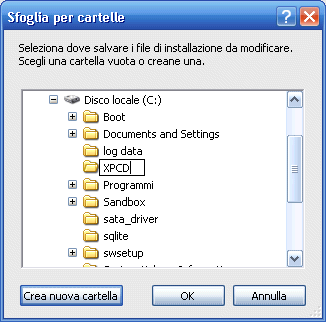
Inizierà quindi la fase di copia dei file necessari per la generazione di un nuovo CD d’installazione di Windows XP. Al termine dell’operazione, verrà mostrata una finestra che riassume i dettagli sulla versione del sistema operativo.

Cliccando due volte sul pulsante Avanti, si passerà alla schermata che dà modo di personalizzare il contenuto del CD in procinto di creazione. Nel nostro caso, dobbiamo attivare i pulsanti Driver ed ISO avviabile.

La finestra successiva consentirà di scegliere i driver di periferica aggiuntivi che si desiderano integrare nel CD d’installazione di Windows XP. Siamo finalmente giunti al punto cruciale: il pulsante Inserisci permetterà di aggiungere un singolo driver oppure una o più cartelle.
Con un clic su Singolo driver quindi selezionando un qualunque file dotato di estensione .inf dalla cartella contenente i driver necessari per il funzionamento del controller SATA, nLite provvederà ad inserire tutti i file nel CD di Windows XP. E’ bene notare che basta fare doppio clic su un file .inf qualsiasi perché tutti i driver presenti nella medesima cartella vengano automaticamente inseriti.

nLite mostrerà quindi una finestra mediante la quale si potrà scegliere il driver od i driver di periferica da aggiungere nel CD d’installazione del sistema operativo. Se si hanno dubbi, è preferibile aggiungerli tutti (basta servirsi dei tasti CTRL o MAIUSC unitamente con il tasto sinistro del mouse od i tasti freccia).

Si abbia cura di verificare solamente di non selezionare la versione a 64 bit dei driver se si sta utilizzando un sistema operativo a 32 bit e di non scegliere driver destinati a versioni di Windows differenti.
Cliccando su Avanti si potrà infine avviare la procedura di creazione del nuovo CD d’installazione di Windows XP, contenente anche i driver di periferica per il supporto del controller SATA. Il consiglio è quello di creare un’immagine ISO e masterizzarla successivamente con un software come Nero o CD Burner XP.
Lasciando inserito il CD d’installazione appena prodotto, il setup non dovrebbe più mostrare il messaggio che informa circa la mancanza di un’unità disco rigido.
/https://www.ilsoftware.it/app/uploads/2023/05/img_5219.jpg)
/https://www.ilsoftware.it/app/uploads/2025/03/ripristino-windows-11-quick-machine-recovery.jpg)
/https://www.ilsoftware.it/app/uploads/2025/03/command-palette-launcher-powertoys.jpg)
/https://www.ilsoftware.it/app/uploads/2025/03/microsoft-pc-manager-pulizia-registro-sistema.jpg)
/https://www.ilsoftware.it/app/uploads/2025/03/defender-windows-winring0.jpg)